Årsdag Update för Windows 10 är klar för nedladdning. Microsoft håller på att skjuta upp årsdagen uppdatering till över 350 miljoner datorer som kör Windows 10.
Det finns ett par sätt där ute för att installera Windows 10 Anniversary Update. Du kan antingen installera årsdaguppdatering via Windows Update, använd Media Creation Tool för att få årsjubileumsuppdatering just nu eller ladda ner Windows 10 med årsdaguppdatering ISO och utför sedan en ren installation.
Windows 10 Update Assistant
Förutom alla dessa metoder finns det ett nytt sätt att få årsdagen uppdatering för Windows 10. Microsoft har släppt verktyget Windows 10 Update Assistant för att hjälpa användare att enkelt få årsdagen uppdatering. Verktyget Windows 10 Update Assistant hämtar årsdaguppdatering och startar installationen av uppdateringen.
Använda Windows 10 Update Assistant för att uppgradera till Windows 10 Anniversary Update
Så här laddar du ner och använder Windows 10 Update Assistant för att ladda ner och installera årsdaguppdatering.
Steg 1: Gå över till den här uppdateringshistoriksidan för Windows 10 och klicka på Hämta nu årsjubileumsuppdatering för att hämta filen Windows10Upgrade28084.exe.

Om den ovanstående länken inte fungerar kan du besöka den här sidan av Microsoft och sedan klicka på Uppdatera nu- knappen för att ladda ner Windows10Upgrade9252.exe-filen.
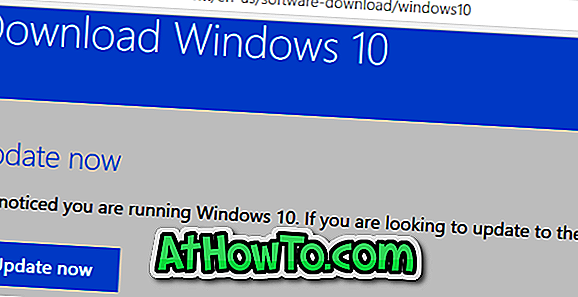
Steg 2: Kör den nedladdade filen Windows10Upgrade28084.exe eller Windows10Upgrade9252.exe för att starta Windows 10 Update Assistant-programmet. När du ser uppdateringen till den senaste versionen av Windows 10- skärmen klickar du på Uppdatera nu- knappen.
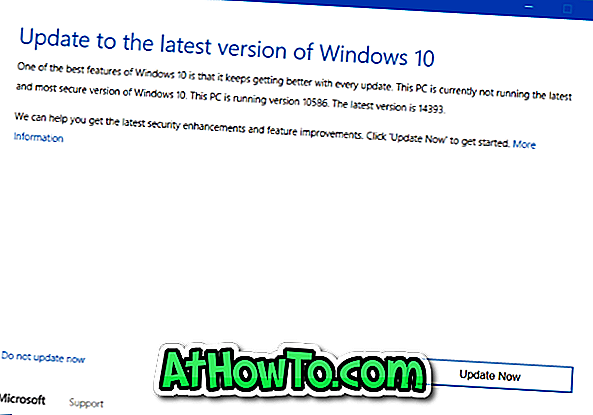
Steg 3: När du klickar på Uppdatera nu-knappen börjar Windows 10 Update Assistant kontrollera eventuella kompatibilitetsproblem. Om din dator är kompatibel och det finns tillräckligt med utrymme för att ladda ner och installera årsdaguppdateringen kommer du att se OK-knappen bredvid dessa krav.


Klicka på Nästa för att fortsätta.
Steg 4: Windows 10 Update Assistant börjar ladda ner årsdagen uppdatering. Uppdateringshämtningsstorleken är ca 3 GB.
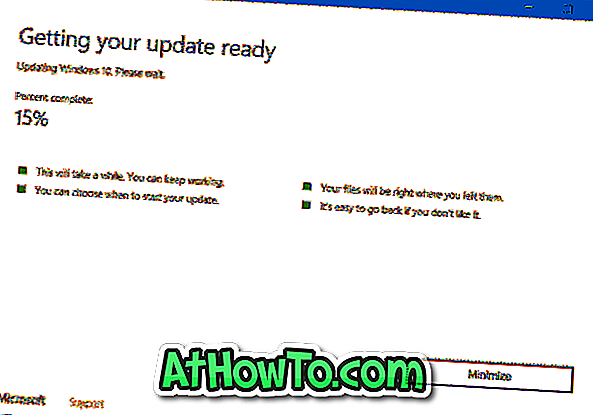
Steg 5: När du har laddat ner, kommer du att se Din uppdatering är klar. Din dator måste startas om för att slutföra uppdateringsskärmen .
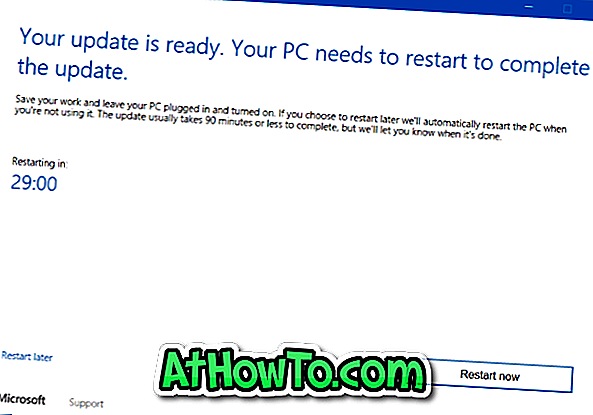
Klicka på Starta om nu för att starta om datorn och installera uppdateringen.














